• Filed to: Editar arquivos PDF
Atualmente, os documentos PDF são amplamente utilizados em quase todas as esferas de trabalho devido à sua aparência profissional e elegante. Oferecem todos os tipos de opções de formatação e recursos que os torna uma opção atraente em detrimento de outro software de escrita. Uma das suas características interessantes é "bloquear" o documento PDF, ou seja, para garantir a segurança do conteúdo, protegendo-o com uma password. Esta é uma ferramenta muito útil para empresas e até mesmo pessoas individuais que necessitem proteger o conteúdo do seu document por várias razões, mas também coloca problemas quando necessita copiar texto de um PDF protegido. Não pode copiar uma parte ou todo o documento PDF que foi protegido com uma password, ou seja, um documento PDF bloqueado. Nesses casos, pode ficar frustrado com essa falta de apoio, mas as coisas mudaram.
A solução para superar este problema é muito simples - um software que lhe pode dar essa vantagem tão necessária em relação aos outros, uma vez que lhe permite desbloquear facilmente, converter e então copiar a partir de um documento PDF protegido.
Existem vários softwares de edição de PDF na internet, mas o PDFelement Pro para Mac é um dos melhores softwares que oferece uma interface intuitiva com múltiplas opções de formato.
Oferece uma experiência tranquila e uma forma isenta de problemas para converter e copiar texto de ficheiros protegidos por password. Com a sua ajuda, pode converter os documentos PDF protegidos para vários formatos, como Microsoft Word, Excel, PowerPoint, EPUB, HTML, imagens e Textos simples. Este conversor de PDF protegido para Word vem também com a rápida e precisa tecnologia OCR, que permite converter ou editar ficheiros PDF digitalizados facilmente e rapidamente.

Após instalar o programa, inicie-o e comece a desencriptar os ficheiros. Clique em "Abrir Ficheiros" para carregar os ficheiros PDF que pretende para o programa. O PDF bloqueado será imediatamente importado para este conversor a partir do local selecionado na caixa de diálogo.
Nota: Se o documento PDF tiver sido encriptado com uma password para abrir o documento, será necessário inserir essa password ao importar o documento para o PDFelement Pro para Mac.

Clique no botão "Converter" na barra de ferramentas. Na janela de conversão pop-up, pode inserir o intervalo de páginas, ou seja, o número de páginas que necessita converter e assim por diante, personalizando a opção do intervalo de páginas na janela. O próximo passo é selecionar o local de saída onde o arquivo convertido será guardado. Certifique-se de que a pasta de saída é exatamente o que quer para que possa poupar tempo.
Uma vez tudo preparado, clique no botão "Converter" para iniciar a conversão do PDF bloqueado para Word. À medida que o PDF é convertido, removerá automaticamente todas as permissões de password do documento e poderá facilmente copiar uma parte ou todo o texto do documento.
A propósito, pode encontrar mais soluções PDF aqui.

Semelhante ao iSkysoft PDF Editor 6 Professional para Mac, também tem disponível um excelente PDFelement Pro para Windows que o ajuda a editar mais que um ficheiro de cada vez, ou seja, podem ser editados uma compilação de ficheiros ao mesmo tempo através do software.
O software permite-lhe converter ficheiros PDF protegidos em vários formatos como MS Word, Excel, PowerPoint, HTML, Texto Simples e Rich Text juntamente com muitos outros. Ao converter mesmo um pequeno segmento do documento PDF pode facilmente desbloquear o ficheiro PDF complete o que irá conceder-lhe permissões edição e impressão. Outra grande característica desta aplicação é a tecnologia incorporada OCR que o ajuda a editar documentos PDF digitalizados através desta aplicação e também vem em vários idiomas, como Espanhol, Francês e Inglês, apenas para citar alguns exemplos.
Descarregue e instale o PDFelement Pro no seu computador. Depois de iniciar o programa, vá para o botão "Abrir" e adicione o ficheiro PDF protegido que quer abrir. Em seguida, clique no separador "Início" e clique em "para Word". Isto implica que o formato do ficheiro PDF bloqueado será alterado para Word através do software.
Nota: Se está a tentar converter um documento PDF protegido que requer uma password para abrir o documento, então primeiro tem que inserir a password e depois converter o ficheiro.

Selecione o destino onde pretende guardar o ficheiro final. Certifique-se de que o destino selecionado é exato para que não tenha qualquer aborrecimento mais tarde. Uma vez selecionado o local de saída, clique no botão "Converter" para iniciar a conversão do PDF para o formato “Word". Não saia da aplicação a meio do processo, uma vez que terminaria automaticamente o processo de conversão do documento PDF protegido. Após a conversão, pode copiar textos do PDF protegido sem restrições.
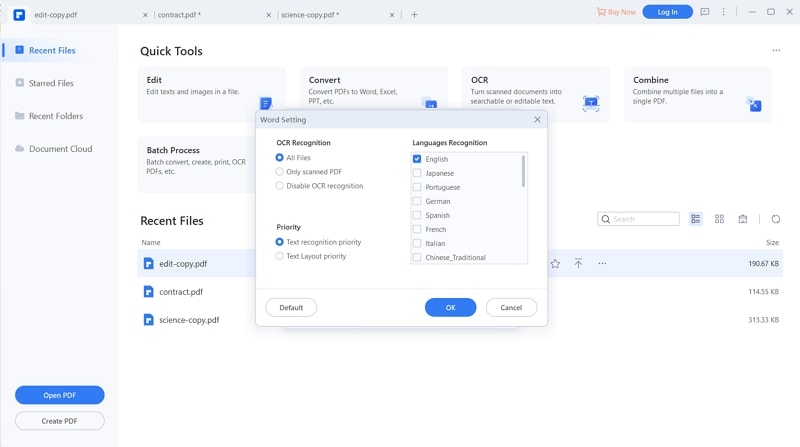
Siga as dicas apresentadas para garantir uma experiência isentas de problemas -
Laura Ramos
staff Editor